Как использовать надстройку визуализатора данных для Excel для создания блок-схем
Microsoft Excel отлично подходит для работы с числами, конечно, он отлично справляется с этой задачей. Но если вы хотите представить свои данные в привлекательной форме, позволяющей легко визуализировать и анализировать их, то в этом замечательном продукте могут отсутствовать некоторые функции. Это требует некоторой поддержки — попробуйте надстройку визуализатора данных(Data Visualizer add-in) для Excel.
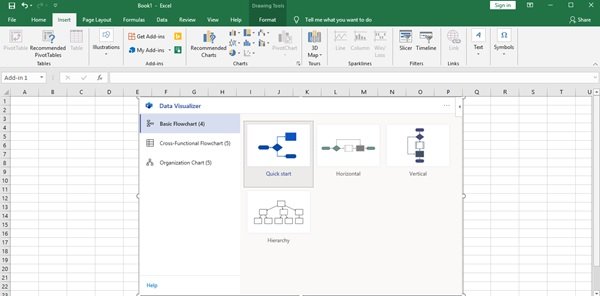
Надстройка визуализатора данных(Data Visualizer) для Excel — это новая часть Excel , которая может преобразовывать рабочий лист Excel 365 в диаграмму Visio . Эта надстройка позволяет пользователям автоматически создавать высококачественные блок-схемы, кросс-функциональные блок-схемы и организационные диаграммы — все формы, соединения и связывание данных — из данных в таблицах Excel . Пользователям не нужно покупать Visio , чтобы использовать визуализатор данных Microsoft Visio(Microsoft Visio Data Visualizer) в его простой форме, достаточно Excel 365 для Windows/Mac или онлайн.(Online). Это интересный инструмент, который стоит попробовать, если вы часто делаете блок-схемы или диаграммы.
Все, что вам нужно для начала, — это подписка на Office 365. Дополнительная подписка на Visio НЕ(NOT) требуется .
Надстройка визуализатора данных для Excel
Визуализатор данных(Data Visualizer) использует лучшее из Excel и Visio ; вы вводите данные в книгу Excel , и Visio автоматически создает схему. Любой, у кого есть подписка на Office 365 , может использовать надстройку визуализатора данных для создания диаграмм (Data Visualizer)Visio ; использовать базовые данные Excel для изменения диаграмм; а также просматривать, печатать и обмениваться диаграммами.
Этот инструмент представляет собой альтернативу параметрам схемы, уже имеющимся в Office , который предлагает ограниченные возможности и может быть довольно раздражающим.
Создание блок-схем(Create Flowcharts) и организационных(Organizational) диаграмм в Excel
Надстройка визуализатора данных(Data Visualizer) для Excel доступна для:
- Эксель в Windows
- Excelon Mac и
- Excel в Интернете с рабочей или учебной учетной записью
Чтобы установить визуализатор данных(Data Visualizer) на любой из вышеперечисленных, вам необходимо выполнить следующие шаги:
1] Откройте « Excel» и создайте новую « пустую»(Blank’) книгу .
2] Нажмите « Вставить»,(Insert’) а затем нажмите « Получить надстройки(Get Add-ins) ».
3] В магазине надстроек Office(Office Add-ins Store) найдите «Визуализатор данных Visio(‘Visio Data Visualizer) » и нажмите кнопку « Добавить ».(Add)
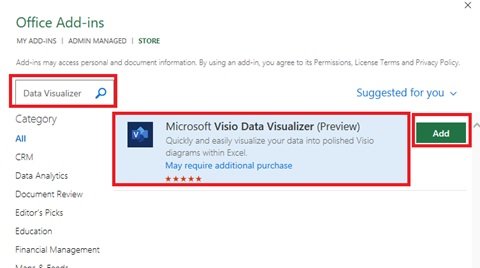
4] Теперь «войдите в систему»(‘Sign In’) со своей учетной записью, связанной с вашей Office 365 subscription/Microsoft 365 work/ school account.
Примечание(Note) . Для использования надстройки не требуется подписка на Visio . Однако, если у вас есть соответствующая лицензия Visio , выберите « (Visio)Войти»,(Sign In’) иначе « Войти позже»(Sign in later’) . При этом будет несколько функций, которые разблокируются только после входа в систему.
Создание(Create) диаграмм/блок-схем из данных в Excel
Надстройка визуализатора данных(Data Visualizer) для Excel содержит множество редактируемых образцов таблиц данных в Excel . В настоящее время(Currently) визуализатор данных(Data Visualizer) предлагает три типа вариантов диаграмм, включая базовую блок(Basic Flowchart) -схему , кросс-функциональную блок(Cross-Functional Flowchart) -схему и организационную диаграмму(Organization Chart) . Эти примеры отлично помогут вам начать работу, они позволяют пользователям:
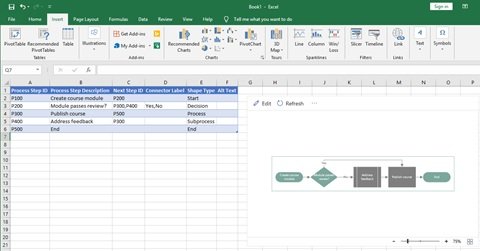
- Добавьте этапы процесса
- Изменить соединители
- Создание зависимостей
- Вставить владельцев
- И многое другое
Этот образец рабочего листа является лишь отправной точкой. Вы можете добавить больше строк, изменить типы фигур(Shape Types) и переключить их. Есть еще много вариантов.
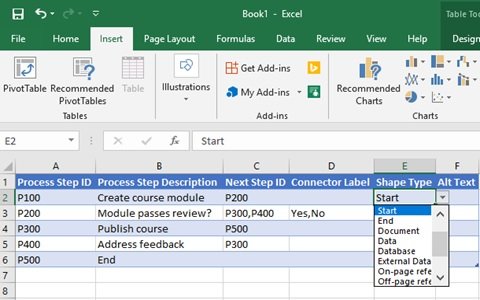
Вы даже можете расширить этот рабочий лист, добавив больше столбцов. Эти столбцы не изменяют базовую диаграмму Visio , но позволяют включить рабочий лист в более широкий анализ.
Пользователи могут легко заменить образец данных своими собственными, и после этого просто нажмите « Обновить диаграмму(Refresh Diagram) », чтобы увидеть, как изменения синхронизируются с диаграммой, связанной с данными, точно на листе Excel .
Просматривайте(View) , печатайте и делитесь своими диаграммами/блок-схемами
Поскольку ваши схемы Visio создаются онлайн (сохраняются в OneDrive или SharePoint по умолчанию), просмотр, печать и совместное использование с другими пользователями Office 365 становятся невообразимо простыми. Всякий раз, когда вы хотите открыть схему в Visio для Интернета, выберите Открыть в Интернете(Open in web) из многоточия (•••) в строке меню надстройки.
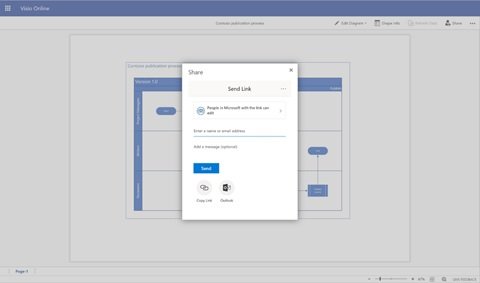
Примечание(Note) . Если вы еще не вошли в систему, вам будет предложено войти с помощью рабочей или учебной учетной записи Microsoft 365 или Office 365 . Выберите « Войти»,(Sign in) а затем «Разрешить» или «Принять(Allow or Accept) любые запросы на разрешение».
После создания файла Visio(Visio File) выберите « Открыть файл»(Open File’) . Отсюда:
- Чтобы распечатать(To print) — в Visio для Интернета выберите многоточие (. . .) > Print , чтобы распечатать схему.
- Чтобы поделиться(To share) — нажмите кнопку «Поделиться»(‘Share’) , чтобы создать ссылку или ввести адреса электронной почты тех, с кем вы хотите поделиться.
Настройка(Customize) и редактирование диаграмм/блок-схем с помощью надстройки визуализатора данных(Data Visualizer)
Кнопка « Изменить»(Edit’) не работает для тех, у кого нет отдельной полной лицензии Visio . Без лицензии Visio вы застряли с исходной цветовой схемой, а настройки ограничены.
С лицензией Visio Online Plan 1 или Visio Online Plan 2 пользователи могут многое делать со своими схемами визуализатора(Visualizer) данных и делать свои презентации более интересными. Они могут добавлять текст или изображения, применять темы дизайна и вносить другие изменения для настройки схем в Visio или Visio Online .
Итог(The Bottom line) . Единственные возможные изменения схемы — это исходный рабочий лист, если у вас нет доступа к полной версии Visio.(The only diagram alterations possible are from the source worksheet unless you can access the full Visio version.)
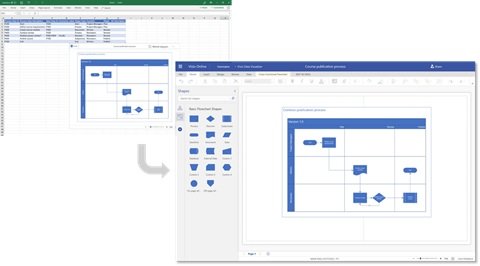
Помощь и поддержка
Пользователи могут получить дополнительную поддержку и отправить отзыв непосредственно в Microsoft из надстройки, щелкнув многоточие и выбрав « Справка»(Help’) или « Отправить отзыв»(Send feedback’) .
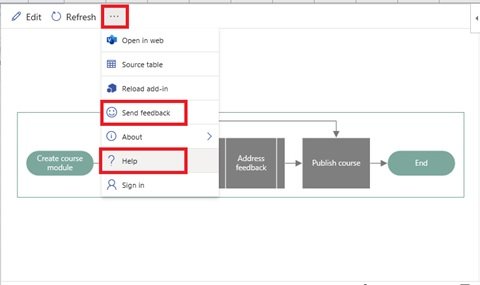
(Data Visualizer)Стоит попробовать надстройку визуализатора данных для Excel !
Вам следует попробовать надстройку визуализатора данных Visio(Visio Data Visualizer Add-In) для Excel . Откройте образец рабочего листа и поэкспериментируйте с блок-схемами, чтобы увидеть, как все работает.
Источник(Source) : Microsoft.com .
Related posts
Как использовать Automatic Data Type feature в Excel
Как использовать Insert Data от Picture feature в Excel
Как переименовать Data Series в Excel graph or chart
Download бесплатный Word, Excel, PowerPoint, Access, Visio Templates
Use PDF Data Connector в Excel для импорта данных PDF в электронную таблицу
Как использовать CHOOSE function в Excel
Как использовать Percentile.Exc function в Excel
Как использовать DISC function в Excel
Как разделить один столбец в несколько столбцов в Excel
Как отремонтировать поврежденный Excel Workbook
Как применить Data Validation до Cells в Microsoft Excel
Как фильтровать данные в Excel
Базовая сортировка данных в один столбец и несколько столбцов в электронных таблицах Excel
Как извлечь доменные имена из URLs в Microsoft Excel
Microsoft Excel Tutorial, для начинающих
Используйте новую функцию Excel Mobile «Вставить данные из изображения»
Как использовать DCOUNT and DCOUNTA Function в Excel
Microsoft Excel пытается восстановить вашу информацию
Как добавить Trendline в Microsoft Excel worksheet
Используйте функции суммирования для суммирования данных в Excel
